Cómo hacer fotos HDR usando el programa Microsoft Excel

Las fotos de High Dinamic Range o representadas por sus siglas HDR, sólo podían ser hechas a través de programas de edición digital, sin embargo, el ingeniero de software Kevin Chen descubrió una manera de trasladar todo este trabajo de manera satisfactoria a las hojas de cálculo de Microsoft Excel.
¿Quieres saber cómo lo hizo posible y cómo puedes hacerlo tú también?, aquí te brindamos toda la información.
Una nueva forma de realizar fotografías HDR
Chen estudia informática en la Universidad de Columbia y trabajó en Apple, como interno en software de cámara. Ahora hizo posible realizar una foto HDR a partir de tres fotografías en Microsoft Excel, aplicación de hojas de cálculo.
Esta innovadora forma de trabajar con fotografías de alto rango dinámico fue presentada en !!Con 2017 (pronunciado bang bang con) un evento en Nueva York donde se reúnen expertos y entusiastas para tratar temas de informática y nuevas tecnologías.
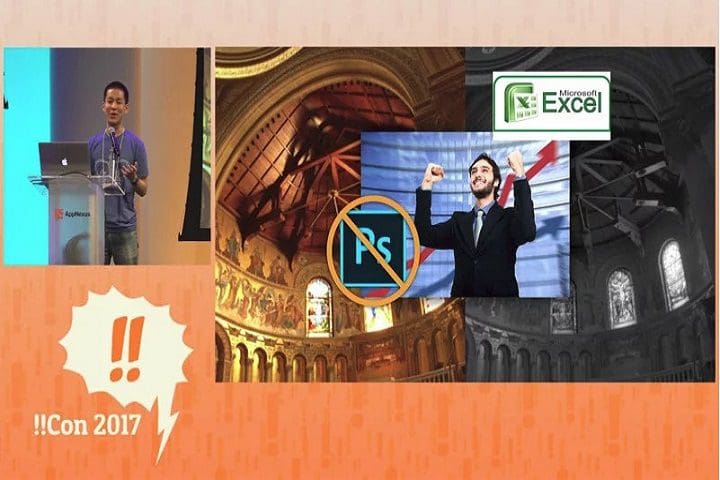
Aspectos técnicos y matemáticos que debes saber
La presentación del también fotógrafo aficionado y “entusiasta de Microsoft Office” duró 12 minutos, que fueron suficientes para explicar los aspectos técnicos y matemáticos del funcionamiento de la fotografía digital y la imagen HDR.
Chen descubrió en un artículo sobre HDR que el algoritmo de las imágenes de alto rango dinámico es “solo un sistema de ecuaciones lineales” por lo que no sería tan difícil trasladarlo a Excel.
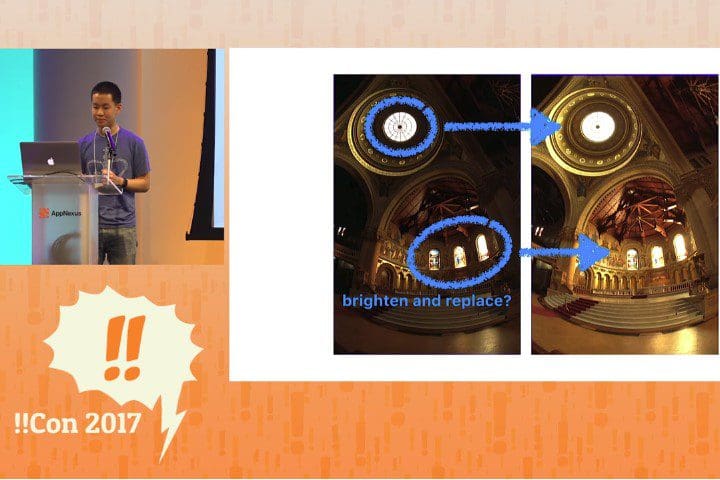
“¿Alguna vez has tomado una foto con áreas que son demasiado claras o muy oscuras? Como cualquier fotógrafo le dirá, la fotografía de alto rango dinámico es la forma correcta de resolver su problema”, menciona Chen. Según cuenta, sólo necesitó descomponer sus fotos en píxeles en escala de grises, separar la información de brillo de cada uno de los píxeles, compararlas teniendo en cuenta su no linealidad y según eso, calcular mediante series de ecuaciones logarítmicas el valor adecuado que aloja en cada celda de la hoja de cálculo dando el resultado final.
Una vez se cuadraron las celdas y se aleja todo con la configuración del nivel del zoom, se logra ver la fotografía. Es claro que el proceso no es tan fácil como parece y no es algo que cualquiera podría realizarlo (sin bases de cálculos matemáticos), sin embargo logra el objetivo esperado. Algo que dificultó el proceso fue que el programa llegó a usar 13GB de RAM, lo que hizo que reiniciara su ordenador para poder continuar.
Sin duda, logró demostrar lo que se dice en el ámbito empresarial: “Microsoft Excel es la plataforma adecuada para implementar cualquier solución”. Con la opción que plantea Kevin Chan, no será necesario tener conocimientos previos de procesamiento de imágenes, ni manejar Photoshop para obtener una imagen HDR.
El proceso explicado en hojas de cálculo
Te dejamos las imágenes de las fases del proceso por el que pasó la fotografía:
Aquí puedes notar cómo se ven los valores y sus representaciones en escala de grises dentro de la hoja de cálculo.
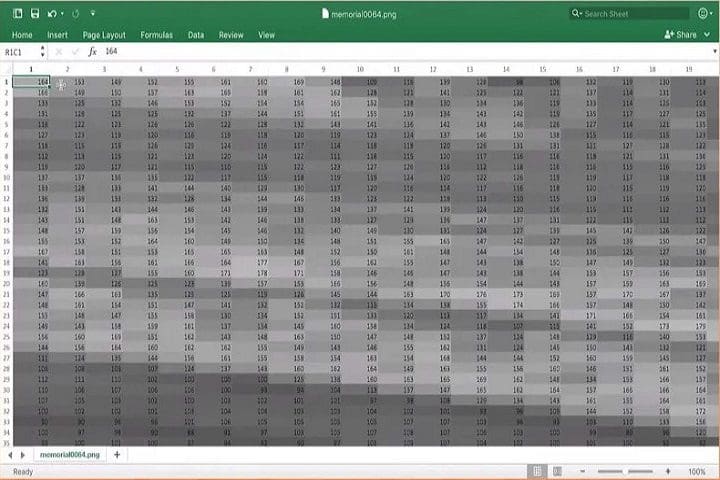
Las celdas una vez convertidas en cuadrados, comenzaban a tomar forma en la hoja de cálculo.
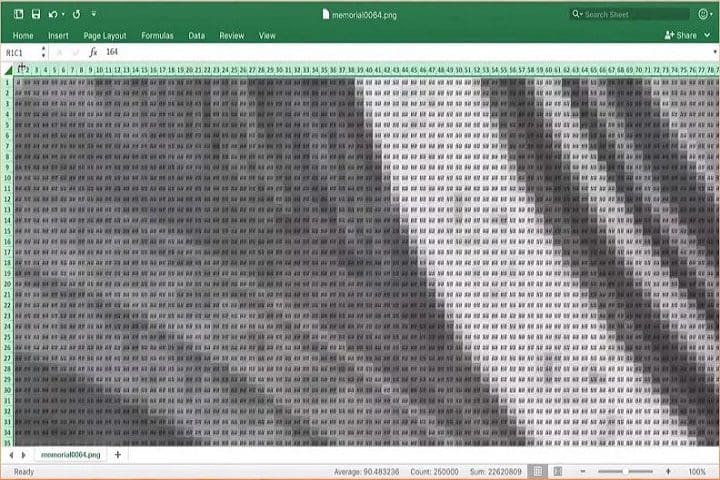
Al usar la función del nivel de zoom y alejar completamente, se nota la imagen completa.
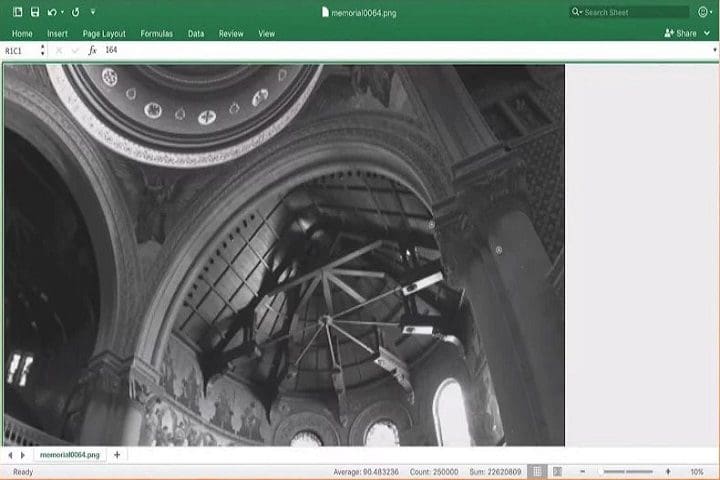
Cuando ya tuvo la imagen en la hoja de cálculo, cambió algunos valores en ella y se puede ver el resultado final. Los ventanales de la fotografía se visualizan mejor en la fotografía en blanco y negro.
Esta iniciativa ha sido bastante aclamada por los conocedores del tema y aunque nos presenta una alternativa muy eficiente, sin necesidad de saber cómo manejar Photoshop u otras plataformas de edición clásicas, queda bastante claro que se necesitaría de otro tipo de conocimientos previos. De todas maneras aquí tienes otra manera de obtener mejores fotos con la garantía de que tendrás buenos resultados.






